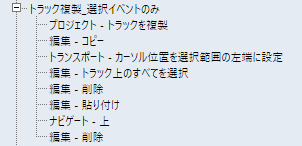
単体のオーディオイベントに深くリバーブをかけたい!あるいはこの音だけEQしたいといった場合、オートメションを書くのも一つの手です。しかし、それだと時間がかかる。だから素材のトラックを分けてリバーブなりEQなりの設定をした方が断然早いし視認性も上がります。特にMAや効果音作成などでは、同じ素材にエフェクトバリエーションを付けていくことを多用すると思いますので、このマクロはとても便利です!
注意:Cubase10でのみ動作します。10以前のバージョンではトラック複製の際に選択が外れるのでできません。
ずっとやり方を模索しておりましたが、Cubase10になりようやくできるようになりました。
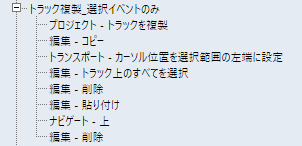
一見、するとそこまで必要に思えないかもしれません。新規トラックを作成してイベントや設定を一つずつコピーしていくのが最初のやり方です。トラックに何もインサートやセンド、EQしていない場合はあまり時間はかかりませんが、色々といじった状態だと手間です!あるいはコピー対象がプロダクションウインドの一番下にある場合は、空きスペースにイベントをドラックするだけで、新規トラックを作ることができます。しかし、MA等で何百トラックもある中、対象イベントが一番下のトラックにあることは稀です。今までですと、選択トラックを複製してから、全て選択削除をかける(⇐ここまでマクロでした)そこへ、ドラック&ドロップをしていました。Cubase10になりようやくその一連がワンボタンでできるようになったのでとても助かっております^^ぜひお試しください!
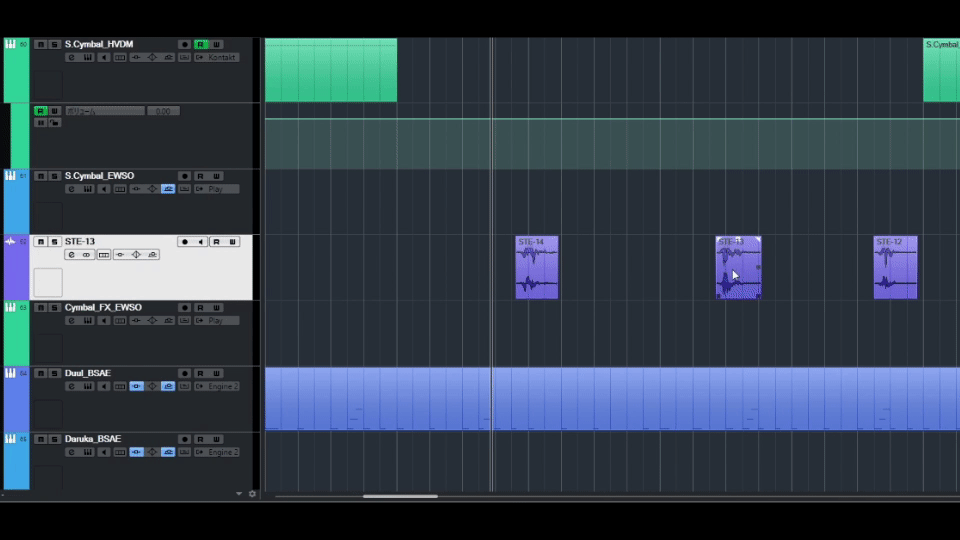
ちなみに私はこのマクロをShift+Alt+dに入れています。トラック複製のやり方によってショートカットキーを分けて使っています。今後ショートカットキーリストも公開していきますので、お楽しみに!

